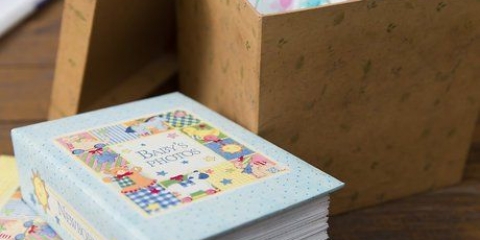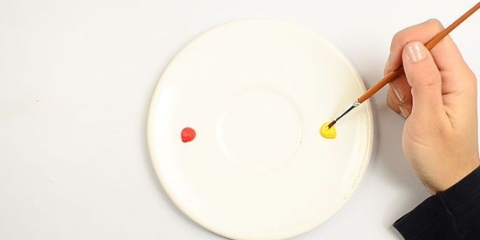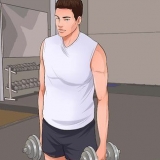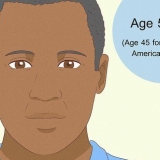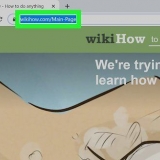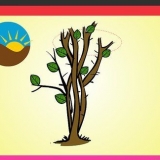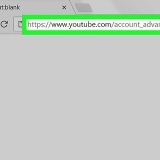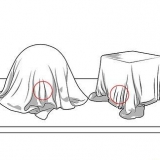For eksempel, hvis du laver en plakat om Jordens Dag, kan du bruge den som en overskrift øverst på dit papir. Tegner du først bogstaverne let med blyant, kan du stadig justere dem, så de får den rigtige størrelse. Hvis bogstaverne er for store eller for små, skal du slette dem og starte forfra. Dette er kun en retningslinje, så bare rolig. Det behøver virkelig ikke at være perfekt. Bemærk, at meget lyse farver på en lys baggrund er svære at læse. Hvis du laver en collage, skal du klippe ud og indsætte de billeder, du vil bruge. 

Hvis du ikke kan lide nogen af temaerne, kan du downloade flere fra nettet. Bemærk, at du også kan bruge et tema som skabelon og derefter tilpasse det meget. Når du tilføjer et billede, skal du finde et billede, du har gemt på din computer, og derefter klikke Okay eller på Indsæt. 

Bredde: 210 millimeter Højde: 297 millimeter Opløsning: 300 pixels/tommer Farvetilstand: CMYK Baggrundsindhold: hvid Det, vi har indstillet her, er størrelsen på et ark papir i A4-format med en opløsning på 300 pixels pr. På denne måde vil din plakat se flot og overskuelig ud, når du printer den ud. Vi valgte CMYK til farvetilstanden, fordi printere er lavet til at bruge disse blækfarver. Computerskærme bruger derimod RGB. Hvis dit grafikprogram ikke understøtter CMYK, så bare rolig - de farver, du udskriver, vil ikke se helt ud, som de gør på din skærm, men de vil stadig se godt ud. Bemærk, at hvis du har en storformatprinter, som de printere du kan finde i en kopibutik, så behøver du ikke begrænse dig til A4-format. Ring til kopibutikken og spørg, hvad den største papirstørrelse er, som de kan udskrive. Juster størrelsen på dit dokument i overensstemmelse hermed. Sørg for, at din plakat er let at læse. Tænk nøje over tekstfarven og tekststørrelsen. Uanset hvad du gør, bland aldrig mere end 2 eller 3 skrifttyper. Man kan se, at jo mindre teksten bliver, jo færre dekorationer er der. Øverst ser du en tyk, gul kant. Under overskriften "Bær en slipsuge" er skriftstørrelsen meget mindre og kanten meget tyndere. Endelig er datoerne ikke afgrænsede eller skraverede. Vær også opmærksom på justeringen af teksten: hele teksten er centreret fra venstre mod højre og inden for de forskellige sektioner fra top til bund. For et jævnt, professionelt udseende er det vigtigt at justere de forskellige dele af din plakat korrekt. Hvis det ikke er dit mål - gør hvad du vil! 
Tilføj en adresse eller andre kontaktoplysninger. Hvis din plakat henviser folk til en bestemt begivenhed, skal du sørge for at inkludere en adresse. Hvis din plakat er informativ, skal du inkludere kontaktoplysninger (såsom et telefonnummer, e-mail eller websted), så folk kan lære mere om emnet. 
Lav en plakat
Indhold
En plakat er en god måde hurtigt at gøre dit synspunkt klart. Vi viser dig nogle måder at komme i gang med at lave en plakat i hånden ved at bruge PowerPoint og bruge Photoshop.
Trin
Metode 1 af 3: Lav en plakat i hånden

1. Få dine farveblyanter og tuscher frem. At lave din egen plakat i hånden kan være meget sjovt, og der er ingen rigtige regler at følge. Vi viser dig nogle ting, så din plakat ser godt ud senere.

2. Tag et blankt ark papir eller et stykke pap. Hvis du laver en plakat i hånden, kan du selv bestemme, hvor stor din plakat bliver.
3. Tegn 3 tynde streger. Tegn en vandret linje lidt fra toppen. Det er her, din titel snart vil være. Gør det samme lidt fra bunden af papiret. Det er her, du snart vil lægge mere information om, hvad du vil have folk til at gøre efter at have læst din plakat: et telefonnummer, du kan ringe til, en dato for et møde eller en opfordring til handling som f.eks "Køb vores cookies!"
4. Lav en kop. Brug en blyant og tegn let ordene i overskriften på papiret.
5. Opret en sidefod. Gør det samme i bunden af dit papir - blyant i det, du vil sige, og brug den linje, du tegnede, til at skrive din tekst.
6. Udfyld midten af din plakat. Emnet på din plakat vil være i midten af arket papir. Til vores plakat om Jordens Dag laver vi en tegning af jorden. Det gør du også, hvis din plakat har et andet emne; emnet er i midten. Du vil måske lave en collage eller tilføje et enkelt billede. Så lav en skitse af dit design.
7. Udfyld alle dele af din plakat. Nu hvor du har skitseret designet til din plakat på papiret, og du er sikker på, at det ser ud, som du vil have det til, kan du begynde at omhyggeligt farvelægge dine bogstaver med tuscher, farveblyanter eller voksblyanter. Du kan vide, hvordan du farve din tekst.

8. Hæng din plakat! Dette er kun en generel guide, så prøv gerne alle mulige ting. Det vigtigste er, at du har det sjovt med at lave dine plakater.

9. Færdig!
Metode 2 af 3: Lav en plakat ved hjælp af PowerPoint
1. Start PowerPoint. Åbn et tomt dokument. Selvom PowerPoint måske ikke har så mange funktioner som et professionelt grafikprogram som Photoshop, er det fantastisk til at lave plakater.
2. Indstil diasretningen til Portræt. Som standard er dette indstillet til Landskab, men fordi plakater næsten altid har en portrætretning, ændrer vi dette her.
3. Vælg et diaslayout. Standardlayoutet består ofte kun af en titel og en undertekst, men andre muligheder inkluderer en titel med et billede, en titel med to billeder og et tomt dias. Dette eksempel bruger et billedtekstbillede.
4. Vælg et tema til dit dias. PowerPoint har færdige temaer, som du kan bruge eller tilpasse efter din smag.
5. Tilføj billeder, grafik og andre visuelle elementer. Klik på de forskellige felter for at tilføje billeder eller diagrammer. Du kan også selv lave en tegning i en af kasserne.
6. Tilføj en titel. Klik i det relevante felt, og tilføj tekst til din plakat. Husk, at din titel er den mest slående del af din plakat, og at du forsøger at få folks opmærksomhed, så de kan læse din plakat. Så gør din titel fængende, stor og fed.
7. Tilføj flere oplysninger. Klik på den relevante boks (eller tilføj en ny tekstboks) og skriv din tekst. Sørg for, at din tekst er klar og kortfattet, men medtag så meget vigtig information som muligt, herunder detaljer som hvad, hvornår og hvor.

8. Afslut sliden. Juster din tekst, skriftstørrelse eller mellemrum, eller skift farver, størrelser, kanter osv. Print din plakat ud, når du er færdig!
Metode 3 af 3: Lav en plakat med Photoshop

1. Start din computer. Den nemmeste og mest effektive måde at lave en plakat på er på computeren med et grafikprogram som Photoshop, som vi bruger som eksempel her. Hvis du ikke har Photoshop på din computer, kan du bruge et gratis alternativ som GIMP og Pixlr. Selvom nedenstående trin er fokuseret på Photoshop, vil de fleste grafikprogrammer have de samme eller lignende funktioner.
2. Tænd Photoshop. Når programmet er færdig med at starte op, skal du oprette et nyt dokument med følgende egenskaber:
3. Vælg en baggrundsfarve. Vælg en lys og slående farve, men sørg for, at farven ikke er så lys, at din tekst ikke længere skiller sig ud. Det gør ikke noget, hvis det ikke virker i starten - du kan altid justere farven senere. Hvis plakaten er til en bestemt begivenhed, skal du bruge passende farver. For eksempel, hvis din fodboldklubs farver er rød og guld, så er guld en flot, lys baggrundsfarve til din plakat.
4. Tilføj billeder eller billeder. Hvis du ikke er sikker på dine tegnefærdigheder, så søg på nettet efter copyright-fri billeder, så du kan bruge eller tilpasse dem til din plakat.
5. Vælg en mindeværdig besked. Sæt dette budskab på din plakat med store bogstaver, så det tiltrækker opmærksomhed. Du kan tilføje mere detaljerede oplysninger til din plakat med mindre bogstaver.
6. Tilføj flere oplysninger. Nu hvor du har fanget dit publikums opmærksomhed, er det tid til det med småt, som det så smukt hedder. Hvis du vil sætte endnu en besked på din plakat, skal du sørge for, at den er lige så fængende som hovedteksten. Dette kan være en længere sætning, så du skal muligvis gøre skriftstørrelsen mindre. Hold din tekst kort. Jo mindre information din plakat forsøger at formidle, jo stærkere bliver budskabet.

7. Læs og ret teksten på din plakat. Få oplysningerne på din plakat tjekket af en anden med frisk sind, såsom en ven eller lærer. (Hvis det er en professionel plakat, så find en, der ved meget om emnet. Det kan for eksempel være en person, der arbejder for eller udfører frivilligt arbejde for en specifik organisation eller en offentlig myndighed.) Tjek også teksten for stave- og grammatikfejl.

8. Hæng dine plakater op. Prøv at finde steder, hvor mange mennesker går forbi, men hvor dine plakater stadig skiller sig ud.
Tips
- Brug smukke lyse farver og kontraster til at fange folks opmærksomhed. Sorte bogstaver på en hvid baggrund eller hvide bogstaver på en sort eller blå baggrund ser godt ud. Brug ikke farvestrålende bogstaver på lyse baggrunde, såsom gule bogstaver på et hvidt papir.
- Tag dig tid til at organisere de forskellige dele af din plakat korrekt, så du kan kommunikere dine ideer effektivt.
- Brug glitterpenne, highlightere, oliepastel og farveblyanter for at få dit arbejde til at se fedt og farverigt ud.
- Skriv eller skriv din tekst i matchende farver.
- Hvis du laver en plakat om en sag eller et problem, kan de involverede organisationer have deres egne plakater, som du kan bruge ved offentlige forsamlinger eller få ideer.
- Overdriv det ikke med billederne; de kan skade dine øjne.
- Gør hvad du vil, men planlæg det først, så det ikke ser rodet ud.
Artikler om emnet "Lav en plakat"
Оцените, пожалуйста статью
Populær